紫光快拍驱动 V6.1.8 官方安装版
大小:187.73 MB时间:2020-06-03
类别:驱动下载下载:461
提示
此软件仅供用户参考,如需下载软件,请到PC(电脑)端进行下载。
软件简介
紫光快拍驱动是款专业为用户解决紫光高清拍摄仪驱动问题的软件,界面精美,功能出色,能够帮助大家轻松快捷的解决紫光高清拍摄仪驱动连接不稳定问题,此外用户完整安装紫光高清拍摄仪驱动后可保证拍摄仪的正常拍摄,设置拍摄方案,可以进行身份证识别、单面拍摄、双面拍摄、连拍等多种功能,有需要的朋友快来下载。
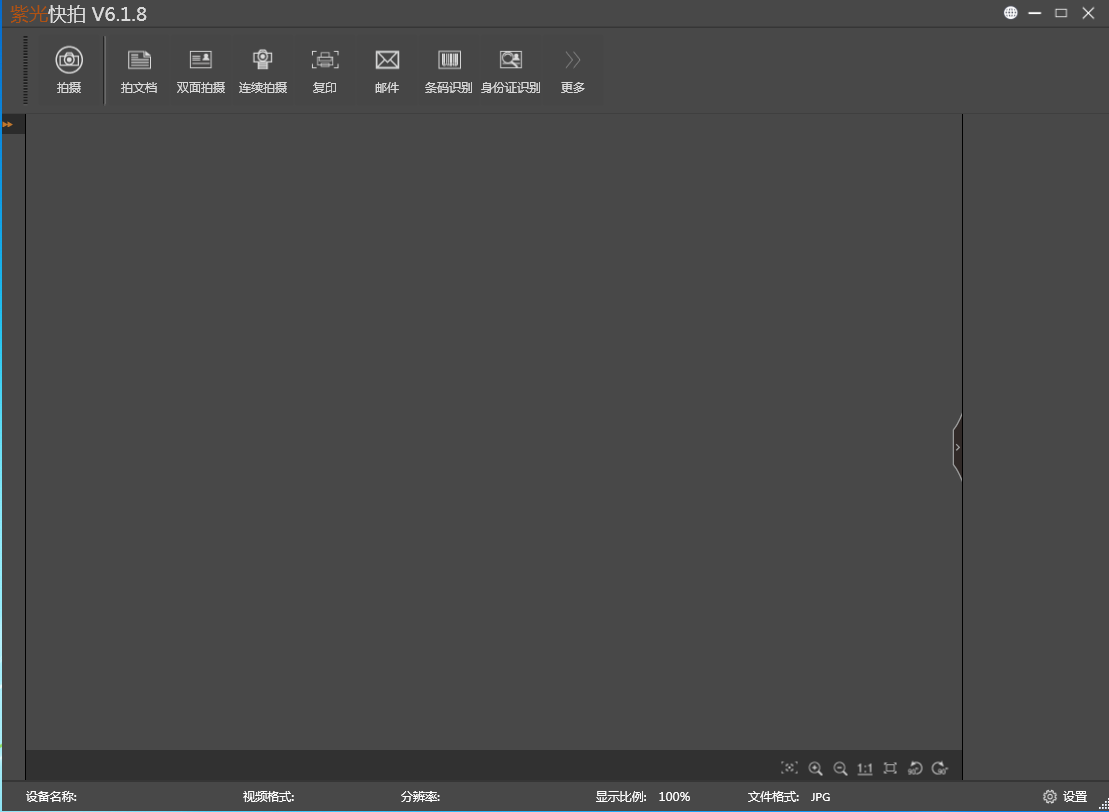
功能介绍
紫光快拍驱动工具最新版拥有菜单选项:鼠标放在界面左侧可出现选项菜单。
自动裁切:自动裁切可选择:不裁切、单图裁切和多图裁切;
不裁切:整体图像幅面拍摄;
单图裁切:选择整体幅面的某一个文件进行裁切拍摄;
多图裁切:将整个幅面中的多个文件同时进行裁切拍摄
手动裁切:可手动调整选择拍摄区域,只拍摄选中区域。
图像处理:可以对图像做色彩,文档的文字突出做出处理。
软件特色
开启副头
点击后可选择打开拍摄仪副摄像头进行拍摄。
拍摄:点击拍摄或者空格键,可以将选定好的区域进行拍摄。
拍文档:点击拍文档拍摄出的图像将会把图像中的文字做出处理,使文字更加清晰。
双面拍摄:点击双面拍摄,拍摄仪将会进行拍摄后提示“请翻到背面”,正反面拍摄完将会合并在一张图像中。
连续拍摄:点击连续拍摄,软件会进行拍摄并提示“请换纸”自动侦测稿件更换后自动拍摄,停止拍摄后可选择“合并到 PDF、合并到 TIF 或不合并”。
复印:点击复印,拍摄的图像将会通过本地连接打印机进行打印。
邮件:点击邮件,拍摄出的图像将会通过 outlook 配置邮件添加进附件。
条码识别:点击条码识别,拍摄出的图像将会以拍摄出的条码号进行命名,在存储图像的目录下生成一个 Excel 文档,文档中会保存条码号。
身份证识别:拍摄身份证后将会保存图像,并在同一路径下生成身份证头像图片和 Excel 格式的身份证信息。
更多:更多不同类型格式的拍摄工具。
安装方法
1、下载紫光快拍驱动工具最新版压缩包,然后进行解压,双击exe程序,进入安装界面,然后点击下一步
2、点击安装
3、正在安装,请耐心等待......
4、安装成功,点击完成即可。
更新日志
1.对部分功能进行了优化。
2.解了好多不能忍的bug。